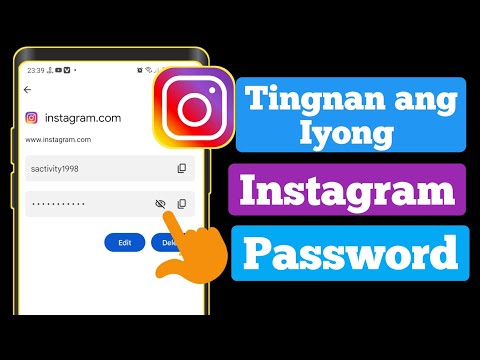Itinuturo sa iyo ng wikiHow na ito kung paano mag-ulat ng isang bagay at mga pangunahing kaalaman sa pag-navigate sa Help Center ng Facebook upang i-troubleshoot ang mga karaniwang problema sa account. Kasalukuyan, walang direktang paraan upang makipag-ugnay sa Facebook sa pamamagitan ng telepono o email. Gayunpaman, maaari mong gamitin ang built-in na mapagkukunan ng Facebook upang mag-ulat o mag-troubleshoot ng isang problema.
Mga hakbang
Paraan 1 ng 4: Pag-uulat ng Isang Suliranin sa Facebook

Hakbang 1. Buksan ang https://www.facebook.com sa isang web browser
Ito ang pangunahing pahina sa pag-login para sa Facebook. Dapat kang awtomatikong naka-log in.
Kung hindi ka awtomatikong naka-log in, gamitin ang username at password na nauugnay sa iyong account upang mag-log in

Hakbang 2. Hanapin ang post, komento, profile, larawan, video, o ad na isang problema
Ang mga post at komento ay matatagpuan sa iyong news feed, o sa pader ng taong nag-post sa kanila. Upang mag-ulat ng isang imahe o video, mag-click sa imahe o video upang palakihin ito Kung nais mong mag-ulat ng isang profile o pangkat, mag-click sa pangalan o imahe ng profile ng profile o pangkat na nais mong iulat.

Hakbang 3. Mag-click… o Mga pagpipilian.
Gamitin ang mga sumusunod na pagpipilian upang mahanap ang pindutan ng Mga Pagpipilian para sa mga sumusunod na uri ng nilalaman:
-
Mga post:
I-click ang pindutan gamit ang tatlong mga tuldok sa itaas ng post at sa kanan.
-
Mga Komento:
. Mag-hover sa komento at i-click ang pindutan na may tatlong mga tuldok sa kanan.
-
Mga Larawan:
I-click ang imahe, at pagkatapos ay mag-click Mga pagpipilian sa kanang-ibaba ng imahe.
-
Mga Video:
I-click ang video upang palakihin ito, at pagkatapos ay i-click ang pindutan na may tatlong mga tuldok sa ibaba ng video at sa kanan.
-
Mga Profile:
I-click ang profile ng mga tao o pangalan, at pagkatapos ay i-click ang pindutan na may tatlong mga tuldok sa kanang sulok sa itaas ng kanilang larawan sa pabalat.
-
Mga Grupo:
I-click ang pangalan ng pangkat at pagkatapos ay i-click ang pindutang nagsasabing Dagdag pa sa ibaba ng imahe ng profile sa pangkat.

Hakbang 4. I-click ang pagpipilian upang "Magbigay ng Puna" o "Mag-ulat"
Ang pagpipiliang ito ay naiiba magbasa depende sa nilalaman na iyong naiuulat, ngunit kadalasan ito ay isang pagkakaiba-iba Magbigay ng feedback at / o Iulat.

Hakbang 5. Piliin kung paano sumasalungat ang nilalaman sa Mga Pamantayan sa Komunidad ng Facebook
I-click ang pagpipilian na pinakamahusay na naglalarawan sa nilalamang nais mong iulat.

Hakbang 6. I-click ang Ipadala
Ipinapadala nito ang iyong puna sa Facebook.

Hakbang 7. Sundin ang mga tagubilin sa screen
Nakasalalay sa nilalamang iyong naiulat, maaaring hilingin sa iyo na magsumite ng isang ulat sa Facebook. Hindi nila ito hinihiling para sa lahat ng nilalaman, ngunit ginagamit nila ang iyong puna upang mapagbuti ang kanilang system.
- Upang mag-ulat ng isang paglabag sa privacy, gamitin ang form na ito.
- Upang mag-ulat ng isang problema sa isang negosyo o ad. gamitin ang form na ito.
Paraan 2 ng 4: Paggamit ng Mga Mapagkukunan ng Facebook

Hakbang 1. Buksan ang webpage ng Help Center ng Facebook
Kung hindi ka pa naka-log in sa Facebook, kakailanganin mong i-click ang " Mag log in"na pindutan sa kanang sulok sa itaas ng pahina upang ipasok ang iyong email address at password sa Facebook.
Sa kasamaang palad walang paraan upang direktang makipag-ugnay sa Facebook - hindi ka maaaring tumawag, mag-text, mag-email, o kung hindi man makipag-usap sa isang empleyado o kaakibat ng Facebook. Maaari mong, gayunpaman, gamitin ang Help Center ng Facebook upang mag-diagnose at mag-ulat ng isang problema sa iyong account.

Hakbang 2. Suriin ang toolbar ng mga pagpipilian
Nasa tuktok ito ng screen, direkta sa ilalim ng search bar-- kakailanganin mong i-drag ang iyong cursor ng mouse sa bawat pagpipilian upang matingnan ang mga subseksyon nito. Kasama sa iyong mga pagpipilian ang sumusunod:
- Paggamit ng Facebook - Saklaw ng seksyong ito ng Help Center ang pangunahing pagpapaandar sa Facebook, kasama ang how-tos sa pakikipagkaibigan, pagmemensahe, at paggawa ng account.
- Pamamahala ng Iyong Account - Saklaw ng seksyong ito ang mga item tulad ng iyong pag-login at mga setting ng iyong profile.
- Pagkapribado at Kaligtasan - Ang seksyon na ito ay tumutugon sa seguridad ng account, mga taong walang pagkakapantay-pantay, at mga na-hack / pekeng account.
- Mga Patakaran at Pag-uulat - Saklaw ng seksyong ito ang pangunahing pag-uulat (pang-aabuso, spam, atbp.) Pati na rin ang paghawak ng Facebook account ng isang namatay at pag-uulat ng mga na-hack o pekeng account.
- Maaari mo ring suriin ang mga seksyong "Mga Katanungan na Maaari Mong Magkaroon" at "Mga Paksang Paksa" sa pahinang ito. Saklaw ng mga seksyong ito ang maraming mga karaniwang isyu at reklamo. Ang parehong mga seksyon na ito ay nasa pangunahing pahina ng website ng Help Center ng Facebook.

Hakbang 3. Pumili ng isang may-katuturang seksyon
Halimbawa, kung nagkakaproblema ka sa isang impostor account, pipiliin mo ang seksyong "Privacy at Kaligtasan" at pagkatapos ay i-click ang " Na-hack at Pekeng Mga Account".

Hakbang 4. Suriin ang mga karagdagang pagpipilian
Alinsunod sa halimbawa ng impostor account, maaari mong i-click ang "Paano ako mag-uulat ng isang account na nagpapanggap na ako?" link Ang paggawa nito ay maglalabas ng isang serye ng mga hakbang na nagpapaliwanag kung paano malunasan ang iyong sitwasyon.
Halimbawa, inirekomenda ng Facebook ang pagharap sa isang impostor account sa pamamagitan ng pagpunta sa pahina ng profile ng account, pag-click sa pindutan na may tatlong mga tuldok (…) sa itaas ng isang post, at pag-click sa Iulat, pagkatapos ay sundin ang mga tagubilin sa screen.

Hakbang 5. Gamitin ang search bar upang mapabilis ang iyong proseso
Upang magawa ito, mag-click lamang sa search bar sa tuktok ng pahina ng Help Center - sasabihin nito tulad ng "Kumusta (Iyong Pangalan), paano kami makakatulong?" - at mag-type ng ilang mga salitang nauugnay sa iyong reklamo. Dapat mong makita ang maraming mga mungkahi na pop up sa isang drop-down na menu sa ibaba ng search bar.
- Halimbawa, maaari kang mag-type sa "impostor account", pagkatapos ay mag-click sa "Paano ako mag-uulat ng isang account para sa pagpapanggap?" resulta
- Ang search bar dito ay naka-link lamang sa paunang nakasulat na mga artikulo ng Facebook - kung naghahanap ka ng isang sagot sa isang tukoy na isyu na hindi saklaw sa Help Center, mag-scroll pababa at i-click ang pindutang nagsasabing Tulong sa Komunidad upang bisitahin ang Pahina ng Komunidad ng Facebook.

Hakbang 6. Buksan ang pahina ng Help Center ng Ads
Kung ang iyong negosyo o pahina ay nagkakaroon ng mga isyu sa mga ad, ang iyong mga katanungan ay karaniwang natutugunan sa seksyong ito.
- Upang masaliksik ang advertising, gugustuhin mong i-click ang Lumilikha ng Mga Ad o Pamamahala ng Mga Ad mga pindutan
- Para sa mga problema sa advertising, kakailanganin mong mag-click Pag-troubleshoot sa Iyong Mga Ad at pagkatapos ay pumili ng isang isyu sa kasunod na menu.

Hakbang 7. Bisitahin ang pahina ng Komunidad ng Facebook
Kung hindi mo makita ang iyong kasalukuyang problema na nakalista kahit saan sa Help Center, ang iyong pinakamahusay na mapagpipilian ay hanapin ito sa mga forum ng komunidad dito.
Makakakita ka ng isang search bar sa tuktok ng pahinang ito - maaari kang tumingin ng mga paksa (hal., Mga hindi pinagana na account) mula rito
Paraan 3 ng 4: Pagsumite ng isang Apela para sa isang Hindi Pinaganang Account

Hakbang 1. Buksan ang pahina ng Hindi pinagana ang Facebook Account
Kung ang iyong account ay hindi pinagana (o hindi kasalukuyang pinagana), hindi ka makakapagsumite ng isang apela.

Hakbang 2. I-click ang link na nagsasabing "gamitin ang form na ito upang humiling ng isang pagsusuri"
Ito ay papunta sa ilalim ng talata ng pahina sa tabi ng header na "Kung sa tingin mo ay hindi pinagana ang iyong account."

Hakbang 3. I-type ang iyong email address sa Facebook
Ito ang email address na ginagamit mo upang mag-sign in sa Facebook. Maaari mo ring gamitin ang isang numero ng telepono dito.

Hakbang 4. I-type ang iyong buong pangalan
Tiyaking ang pangalan na nakalista dito direktang tumutugma sa pangalan sa iyong account.

Hakbang 5. I-click ang Mag-browse
Kakailanganin mo ring mag-upload ng larawan ng isang ID - maging lisensya sa pagmamaneho, permit o larawan sa pasaporte.
Kung wala kang isang larawan ng iyong ID na magagamit, kumuha ng isa ngayon at ipadala ito sa iyong sarili sa pamamagitan ng email upang mai-download mo ito sa iyong desktop

Hakbang 6. Mag-click sa isang lokasyon ng file
Ito ang lokasyon ng imahe ng iyong ID. Halimbawa, kung ang file ay nakaimbak sa iyong desktop, mag-click ka Desktop upang mag-navigate sa iyong desktop sa browser ng file.

Hakbang 7. I-click ang iyong larawan sa ID at i-click ang Buksan
Ini-upload nito ang imahe sa form sa Facebook.

Hakbang 8. I-type ang mga detalye sa kahon na "Karagdagang Impormasyon"
Ito ang puwang kung saan maaari mong bigyang katwiran ang muling pag-aaktibo ng iyong account. Isaalang-alang ang pagsasama ng mga detalye tulad ng sumusunod:
- Bakit hindi dapat na-deactivate ang iyong account
- Bakit mo nais na muling buhayin ang iyong account
- Anumang iba pang mga nakakaapekto na kadahilanan na maaaring makatulong sa iyong account na muling maaktibo (halimbawa, nakakahamak na pagkagambala sa iyong account)

Hakbang 9. I-click ang Ipadala
Ang paggawa nito ay magpapadala sa iyong form sa Facebook para sa pagsusuri. Mangyaring tandaan na maaaring hindi ka makakatanggap ng tugon sa loob ng maraming araw.
Kung hindi ka makakatanggap ng tugon sa loob ng isang linggo, subukang muling isumite ang iyong form
Paraan 4 ng 4: Pagkuha ng Iyong Password

Hakbang 1. Buksan ang website ng Facebook
Kapag binuksan mo ang Facebook sa isang web browser, lilitaw ang isang sign in screen sa unang pahina, kung hindi ka awtomatikong naka-sign in.

Hakbang 2. I-click ang Nakalimutang Account?
Ang pagpipiliang ito ay nasa ilalim ng patlang na "Password" sa kanang sulok sa itaas ng iyong screen.

Hakbang 3. I-type ang iyong pangalan, email address, o numero ng telepono
Gamitin ang email address at numero ng telepono na nauugnay sa iyong Facebook account. Tiyaking mayroon ka pa ring access sa email account o numero ng telepono na iyong ginagamit.

Hakbang 4. I-click ang Paghahanap
Ito ang asul na pindutan sa ibaba ng patlang ng teksto kung saan inilalagay mo ang iyong email address o numero ng telepono. Nagpapadala ito ng isang code sa pamamagitan ng iyong email address o numero ng telepono.

Hakbang 5. Suriin para sa isang mensahe mula sa Facebook
Kung ipinasok mo ang iyong email address, dapat kang makatanggap ng isang email mula sa Facebook na naglalaman ng isang 6-digit na code. Kung pumapasok sa isang mobile number, dapat kang makatanggap ng isang text message mula sa Facebook na naglalaman ng isang 6-digit na code.
Kung pinili mo ang pagpipilian sa email, maaaring kailanganin mong suriin ang iyong Spam folder

Hakbang 6. I-type ang iyong code
Gamitin ang kahon na nagsasabing "Enter Code" upang mai-type ang natanggap na 6-digit na code mula sa email o text message na iyong natanggap mula sa Facebook.

Hakbang 7. I-click ang Magpatuloy sa pahina ng Facebook
Ito ang asul na pindutan sa ibaba ng kahon sa kanan.

Hakbang 8. I-click ang Magpatuloy muli
Maaari mo ring piliing mag-log out sa iyong account sa lahat ng mga aparato kung sa palagay mo ang iyong account ay naangkin nang malisya.

Hakbang 9. Mag-type ng bagong password

Hakbang 10. I-click ang Magpatuloy
Matagumpay na na-reset ang iyong password sa lahat ng mga platform sa Facebook. Maaari mong gamitin ang password na ito upang mag-log in sa iyong Facebook sa isang desktop browser o gamit ang mobile app.